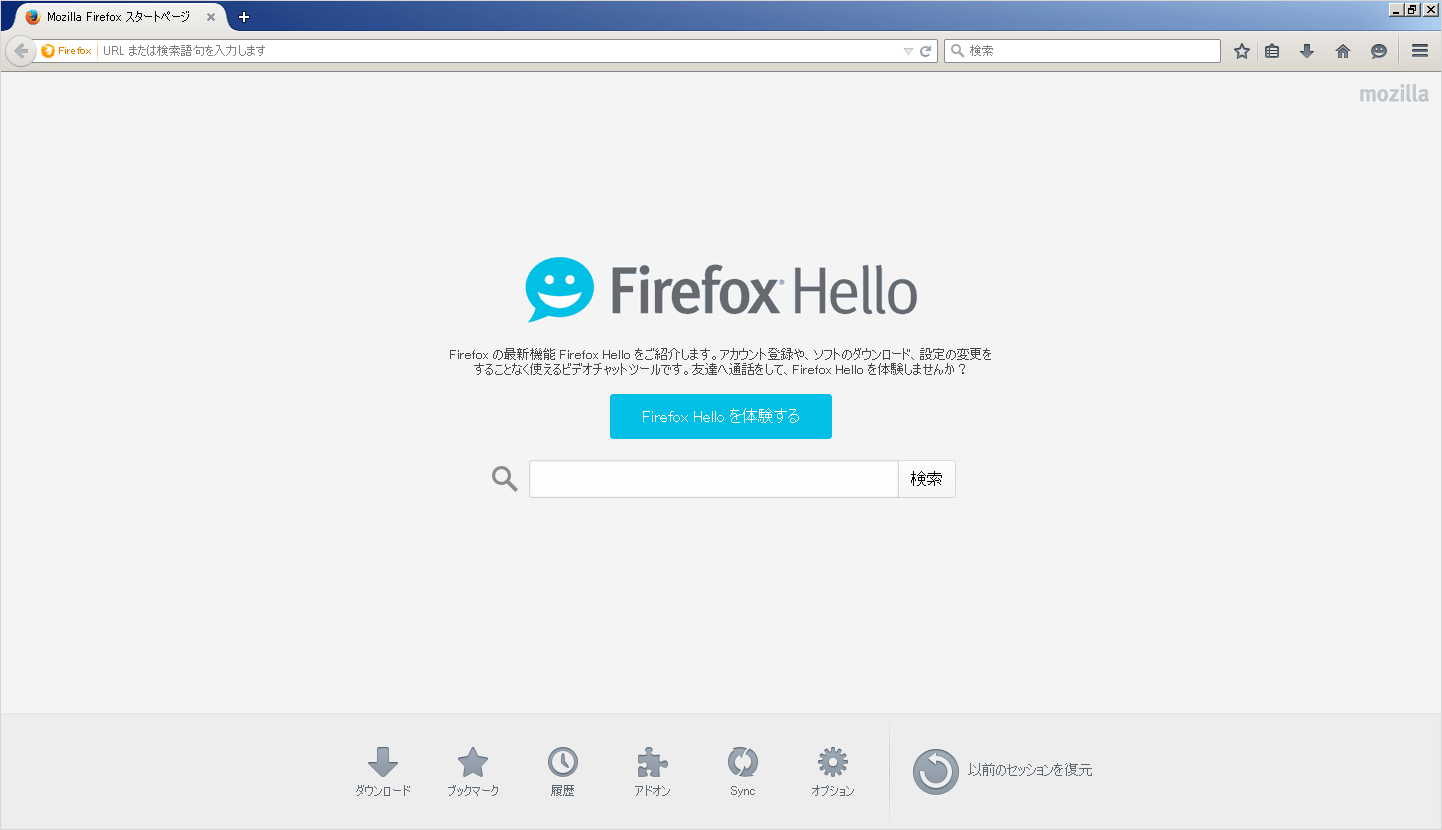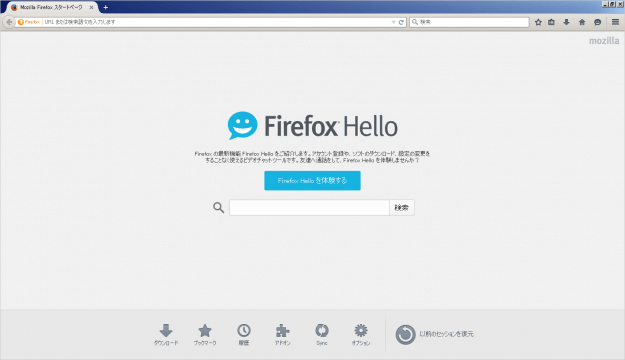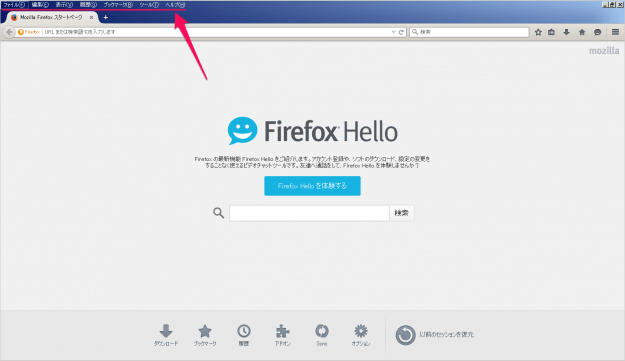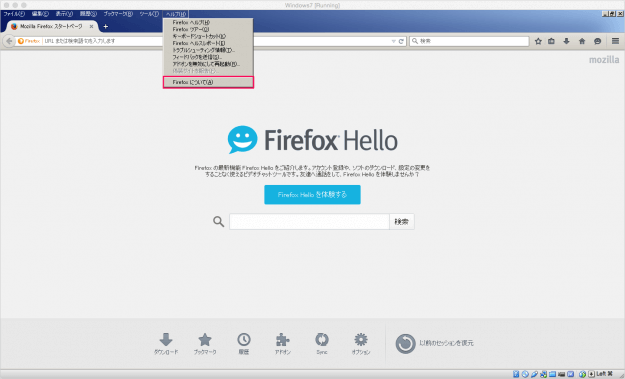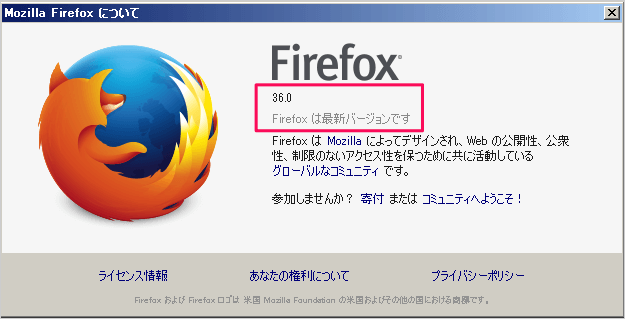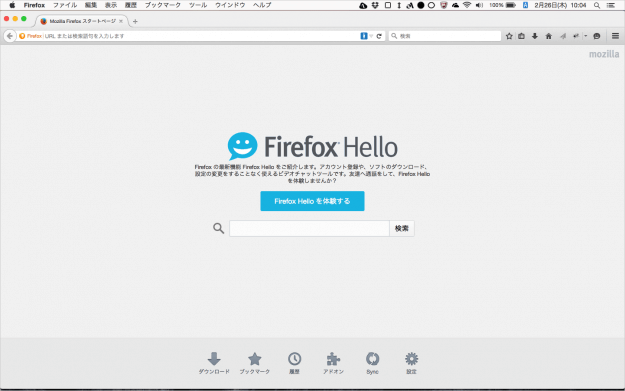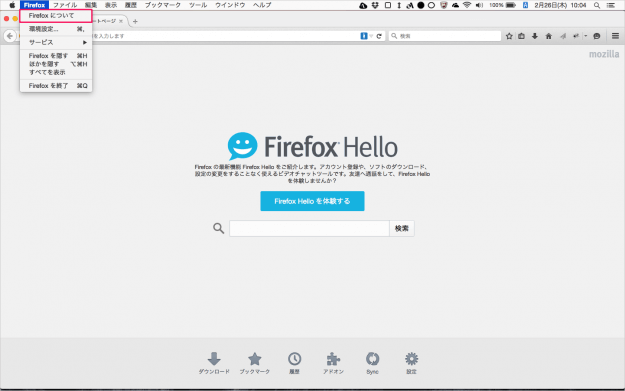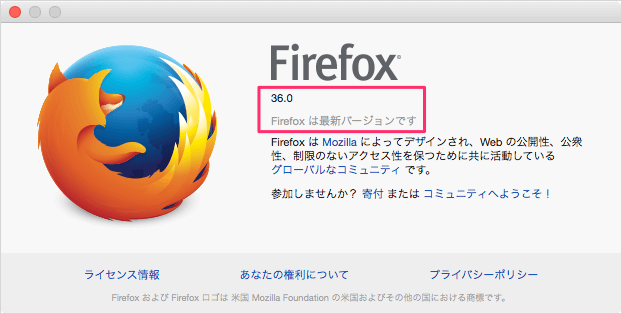目次
ここでは Mozilla が開発・提供しているブラウザー「Firefox」のバージョンを確認する方法を紹介します。
2015年2月24日、Mozilla は「Firefox 36」を正式公開しました。このバージョンでは新しいプロトコル「HTTP/2」をフルサポートしており、以前のプロトコル「HTTP/1.1」からの16年ぶりの刷新のようです。
なんだかよくわからないのですが、とにかく以前と比べてロード時間が短縮される(速い!)ようなので、使用している Firefox がバージョンを確認しておきましょう。
それではバージョンの確認方法をみていきます。
Windows
まずは、Windows版 Firefox のバージョン確認方法をみていきます。
このように上部にメニューが表示されるので、左端の「ヘルプ」をクリックします。
クリックするとサブメニューが表示されるので、その中から「Firefox について」をクリックします。
すると、このようなポップアップが表示さるので、ここでバージョンを確認しましょう。
この例ではバージョン「36.0」ですね。
Mac OS X
次は Mac 版の Firefox のバージョン確認方法をみていきます。